
腾讯企业微信客户端 V3.0.36.2004 最新绿色免费版下载[安全工具]

- 运行环境:
软件语言:简体中文
软件类型:安全软件 - 安全工具
授权方式:免费
推荐星级:
官方主页:www.233122.com
图片预览: 【一键转帖到论坛】
【一键转帖到论坛】
插件情况:
解压密码:www.xiamiku.com
软件大小:5.00 MB
更新时间:2020-11-08 23:55:00
下载统计:载入数据 ...
赞助商链接
本软件是由七道奇为您精心收集,来源于网络转载,软件收录的是官方版,软件版权归软件作者所有,本站不对其观点以及内容做任何评价,请读者自行判断,以下是其具体内容:
企业微信电脑版是腾讯微信官方推出的企业微信桌面客户端,它除了有普通微信功能外,还集成了企业特有的公费电话和邮件收发功能,还有方便的公告、考勤、请假、报销等企业办公功能,更加有规模的管理一家企业,让员工在工作时也更加方便企业内部的沟通,让每个企业都有自己的微信。
小编推荐:视频会议软件

【功能特色】
统一的企业通讯录,企业通讯录可快捷导入,统一管理。同事信息准确完善,方便查找贴合办公场景的沟通方式,集成电话与邮件,多样沟通提高效率。提供回执与提醒消息,贴合办公场景可靠的安全保障,协议全程加密,防止网络窃听。多重数据安全保护机制,抵御网络攻击和入侵。
转发微信聊天记录,私底下微信的重要信息如果有用,可以一键快速转发到企业微信中,这个功能方便告知员工信息。当然企业微信的内容也可以通过这个方式发到微信里。
通讯录管理,统一批量的快速导入企业的的员工账号,简单方便又省时。
视频会议,最多可以有9个人同时参加会议,会议的内容支持文档演示和屏幕共享。并且稳定的系统能够保证视屏会议全程稳定画面。
企业支付,可以通过这个功能给员工发送红包,让其他员工看到,提高大家的认真态度,增加工作效率。另外还可以远程报销员工一些出差的费用。

【使用指南】
如何添加成员与部门?
一、添加成员
可通过四种方式添加成员:
方式一:单个添加成员 点击“通讯录”-“添加成员”,编辑成员的姓名、英文ID、职务、部门、性别、手机、座机、个人邮箱等信息,其中姓名、手机、部门是必填字段。

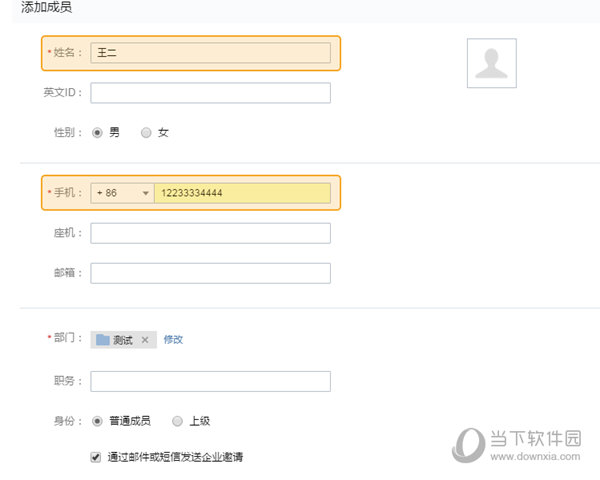
方式二:文件导入
1、“通讯录”->“批量导入”,选择“文件导入”;
2、下载文件模板,根据模板的格式,批量编辑好成员的姓名、英文ID、职务、部门、性别、手机、座机、个人邮箱等信息,其中姓名、手机、部门是必填字段。
3、编辑完文件后,上传文件,点击导入即可批量将成员导入到通讯录中。成员通过验证手机或邮箱后即可登录。
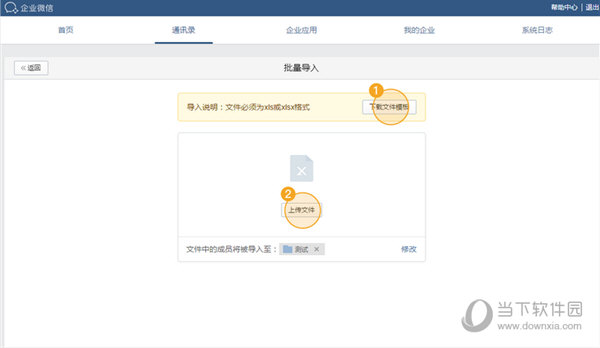
方式三:导入微信企业号通讯录
1、击“通讯录”-“批量导入”,选择“导入微信企业号通讯录”;
2、通过微信扫一扫+密码的方式授权给企业微信访问通讯录的权限。若提示无法重复授权,请先登录企业号的管理后台,在“服务中心”->“企业会话”,取消对其他服务的授权,之后再重试导入通讯录;
3、导入后,成员通过验证手机或邮箱后即可登录。

方式四:导入腾讯企业邮箱通讯录
1、击“通讯录”-“批量导入”,选择“导入腾讯企业邮箱通讯录”;
2、通过输入企业邮帐号密码的方式授权给企业微信访问通讯录的权限后,即可将企业邮箱的通讯录导入到企业微信;
3、导入成员后,成员通过验证手机或邮箱后即可登录。
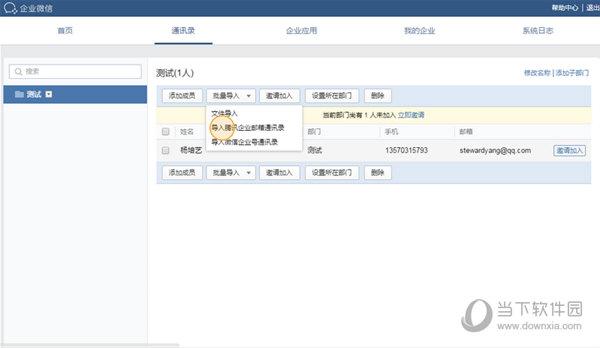
二、添加部门
点击“通讯录”的部门旁的三角符号或者在成员列表右上角进行添加子部门。与此同时还提供了修改部门名称、调整部门顺序等操作。
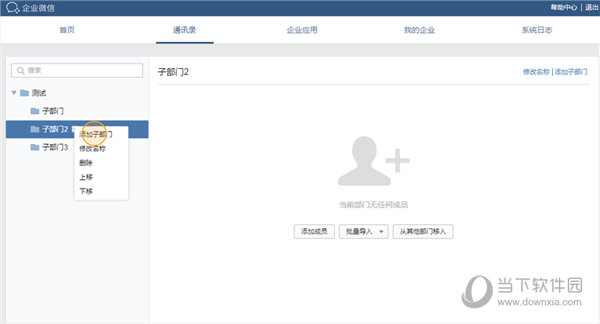
【怎么预约会议】
1、双击桌面上的【企业微信】快捷方式,打开企业微信电脑版。

2、然后,我们点击下左侧的【应用管理】图标按钮。
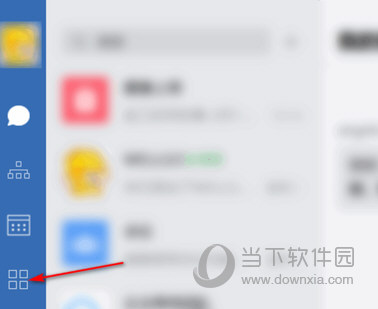
3、接着,在新的界面,我们点击左侧的【会议】一栏。
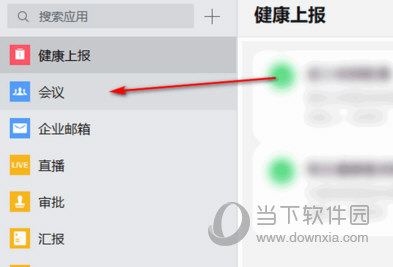
4、然后我们在会议界面,点击【预约会议】这个按钮。
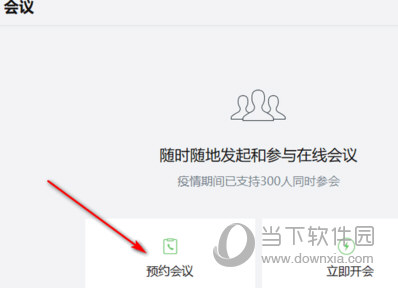
5、可以看到,我们需要填写会议名称,选择语音会议或者视频会议,开始时间,时长,参与人等。
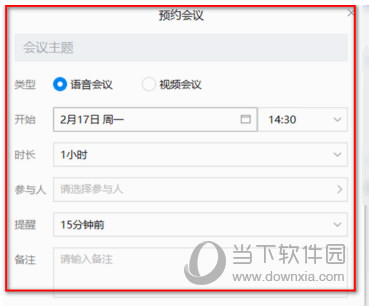
6、最后,全部设置完成后,点击【发起预约】按钮即可。
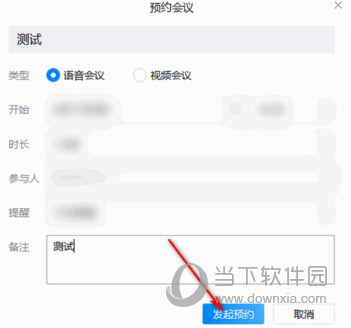
【怎么直播】
1、在电脑桌面中打开企业微信
2、登陆自己的企业微信
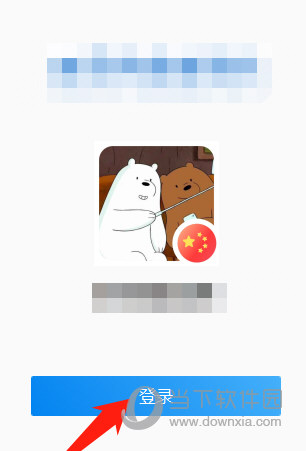
3、点击左边功能栏的工作台
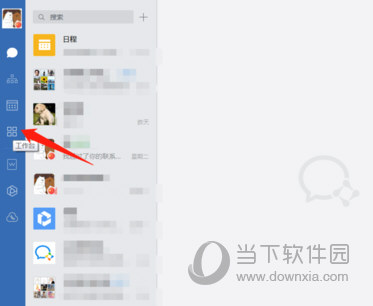
4、点击直播
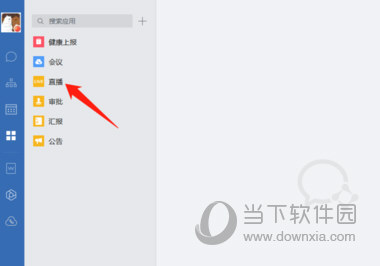
5、点击创建直播
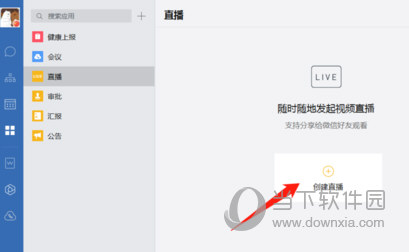
6、点击开始直播就可以直播啦
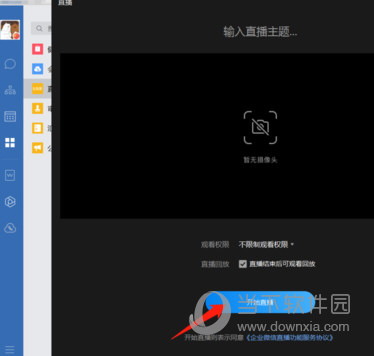
【怎么设置快捷键】
1、打开电脑,点击桌面企业微信;
2、进入企业微信首页,点击左下角三条横线(更多);
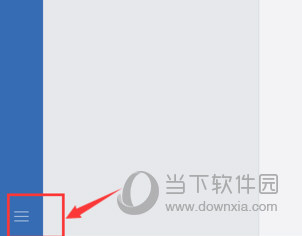
3、下一步,点击设置;
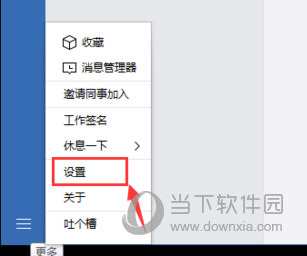
4、之后,点击快捷键;
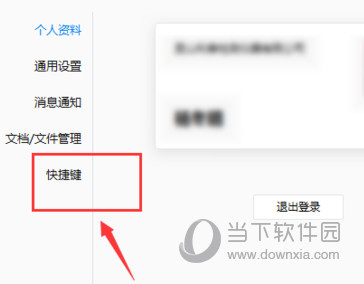
5、然后,对快捷键进行设置即可;
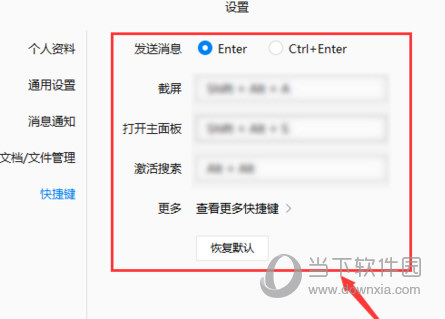
【更新日志】
新增收集表应用
1.收集表
使用收集表帮你高效完成企业内、外的防疫收集、登记领用、活动报名、问卷调查等信息收集,结果将实时汇总并支持关联到表格,方便数据分析
收集表提供了多款常用模板,方便快速创建。同时支持丰富的问题类型,满足不同场景的收集需要
收集表可以指定填写对象,或发送到群里,快速收集内部同事、外部客户填写的信息。并支持开启定时提醒
收集表将自动统计收集结果,还可添加查看人,按需共享填写结果。并支持关联表格,在表格中查看最新结果
集成多款效率工具
1.直播新增「企业培训」场景
讲师可一键发起签到,统计学员出勤情况
讲师在培训过程中可以很方便地与学员连麦互动,培训结束后支持观看回放
主播可以在电脑上下载回放视频了,方便保存及后续加工
2.会议
在手机端,会议支持横屏下观看屏幕和文档演示
3.微文档
可在微文档中置顶文件夹和文档,方便快速访问常用资料
4.微盘
在外部群中发送的大文件,可以在微盘-中转站中统一管理、设置过期时间
聊天体验优化
在企业内部群与外部群聊,支持发送最大10GB文件给同事和微信上的客户
在消息列表,可以将聊天左滑标为未读,方便后续处理
发语音消息时,可上滑转文字了
可以在电脑端多选图片、视频、文件批量保存了
转发消息到聊天时,可以预览聊天以及转发的消息,避免误转发
OA应用再升级
1.打卡
上下班打卡报表有了全新的视觉设计,并增加了更多的统计字段
打卡拍照支持美颜了
2.汇报
管理者可以为自己的团队创建一个汇报,邀请成员填写,及时汇总团队的工作进展
汇报支持在手机端创建,包括设置汇报内容、汇报规则等
3.审批
添加审批意见和备注时,可以@别人
4.会议室
会议室支持按周期重复预定
客户联系功能增强
企业可设置聊天敏感词,设置后将下载到成员的企业微信。当成员发送给客户的消息包含敏感词时,将予以提示或发送失败
业务负责人可以配置防骚扰规则了。新增警告三次后,再触碰规则时踢出群聊的规则
【政务行业】网格化管理
1.居民群通知
成员在居民群内发布重要通知给居民,自动统计已读未读,还支持多种确认方式和结果导出
2.巡查上报
网格员可将巡查走访中发现的问题上报到网格,网格中心负责人可清晰了解待处理和处理中的问题,提高网格化管理效率
3.居民上报
居民可以在居民群内@居民助理,便捷地反馈自己遇到的问题和建议,网格中心可及时将问题分配给相应人员处理,高效解决居民反馈
4.内部流程与管理
审批、汇报、收集表新增政务模版,帮助政府简化内部流程与管理,提高事务协同效率
【教育行业】新增局校互联
1.局校互联
支持教育局和辖区学校互联了,方便局校沟通协同,提高事务管理效率
2.局校互联通讯录
教育局可以查看互联学校通讯录,更方便地找到各学校负责人,上传下达更高效
3.多款应用支持跨局校使用
公告、审批、汇报:教育局可直接向互联学校发送公告,设置审批和汇报模板。互联学校可收到局的公告通知、向教育局提交审批和汇报,更方便局校事务协同
家长通知:教育局可以发送安全、宣传、事件通知给互联学校的家长,家长可直接在微信上收到;还支持签字回执,并导出结果
4.局校看板
教育局可以查看学校的企业微信使用情况,通过老师、家长和班级群等维度的数据,了解学校的信息化建设情况,展示辖区教育信息化的成果
【教育行业】家校沟通优化
1.群发班级群通知
老师可在「班级群」应用内,群发通知到全校班级群,自动统计已读未读,阅读情况支持导出
2.班级群群管理能力加强
学校管理员和群主可在「班级群」应用内,为班级群设置敏感信息警告规则,降低广告、刷屏、诈骗风险
群主可设置「仅家校通讯录中的家长可进群」,避免无关人员进群
学校管理员可在「班级群」应用内行使更加完整的群管理能力
3.复学码、健康上报
支持添加图片、文件类型的问题,信息收集更全面
其他优化
【API】H5支持打开小程序了
可以在当前企业收到其他身份的新消息通知了,处理其他企业消息更及时
【下载地址】
腾讯企业微信客户端 V3.0.36.2004 最新免费版
以上是“腾讯企业微信客户端 V3.0.36.2004 最新绿色免费版下载[安全工具] ”的内容,如果你对以上该软件感兴趣,你可以看看 七道奇为您推荐以下软件:
